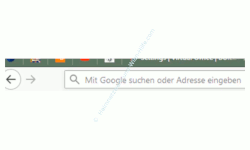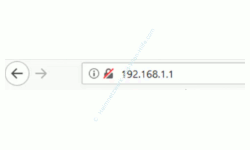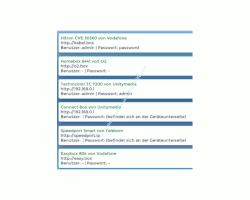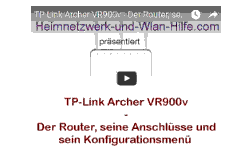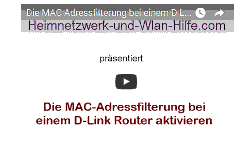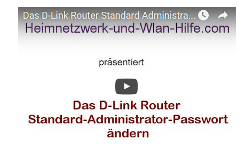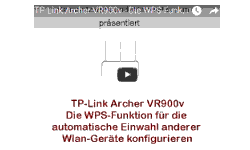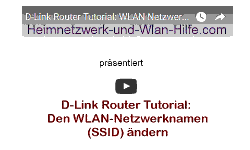auf heimnetzwerk-und-wlan-hilfe.com
nach Inhalten suchen!
- Home
- Router konfigurieren
- Mit Standard-Passwort auf den WLAN-Router zugreifen
Mit einem Standard Passwort auf deinen WLAN-Router zugreifen!
Heute zeigen wir dir, wie du schnell auf das Konfigurationsmenü deines Wlan-Routers gelangst, damit du Einstellungen und Konfigurationen des Wlan-Routers ganz nach deinen individuellen Wünschen annehmen bzw. vornehmen kannst!
Über die Adresszeile des Browsers auf das Router-Konfigurationsmenü zugreifen
Wenn dein Router in dein Netzwerk eingebunden ist, dann kannst du ganz einfach über die Adresszeile deines Browsers auf das Konfigurationsmenü des Routers zugreifen.
Um auf das Router-Konfigurationsmenü deines WLAN-Routers zuzugreifen, öffne mal bitte einen Browser deiner Wahl.
Im oberen Bereich des Browsers findest du eine Zeile, die sich Adresszeile nennt und in die du eine beliebige IP-Adresse oder eine ausgeschriebene Webadresse eingeben kannst.
Dazu zählen auch sogenannte Geräteadressen, die über einen vordefinierten Webnamen oder über eine vordefinierte IP-Adresse angesprochen werden können.
Und genau an dieser Stelle gibst du nun den Webnamen oder die IP-Adresse deines Routers ein, die du dafür natürlich kennen musst.
Sehr oft sind das Standard-IP-Adressen, wie die 192.168.178.1 (die sehr oft für FritzBox Router verwendet wird) oder andere.
Wenn du Glück hast, dann findest du beide oder eine dieser zwei Angaben auf der Unterseite des Routers.
Wenn du die standardmäßig vordefinierte IP-Adresse deines Wlan-Routers nicht kennst, dann findest du die IP-Adresse des Routers im Handbuch deines Routers.
Solltest du das Handbuch nicht mehr zu handhaben, dann findest du es in der Regel im Support-Bereich des Herstellers deines Gerätes.
Jetzt gibst du also die IP-Adresse oder den Webnamen deines Routers in der Adresszeile des Browsers ein und bestätigt die Eingabe mit Klick auf die Enter-Taste.
In meinem Beispiel hat der Router die IP-Adresse 192.168.1.1.
Jeder Router hat heutzutage eine eingebaute Weboberfläche, mit deren Hilfe du durch die Funktionen und Konfigurationen deines Routers navigieren kannst.
Und das erste, was dir die Weboberfläche zeigt, ist das Eingabefeld zur Anmeldung des Benutzers, der auf die Routerkonfiguration zugreifen darf.
Der Benutzer ist in der Regel der Admin oder Administrator und das dazugehörige Passwort ist bei älteren Geräten nicht vergeben und bei neueren Geräten findest du das standardmäßig vom Hersteller vergebene Passwort im Handbuch des Routers.
Einige Standard-Benutzer und dazugehörige Passwörter von Standard-Routern
Hier habe ich dir mal ein paar Standard-Benutzernamen und Standard Passwörter von den wichtigsten Routern aufgelistet.
Hitron CVE 30360 von Vodafone
http://kabel.box
Benutzer: admin
Passwort: password
Easybox 804 von Vodafone
http://easy.box
Benutzer: -
Passwort
Homebox 6441 von O2
http://o2.box
Benutzer: -
Passwort: -
Technicolor TC 7200 von Unitymedia
http://192.168.0.1
Benutzer: admin
Passwort: admin
Connect Box von Unitymedia
http://192.168.0.1
Benutzer: -
Passwort: (befindet sich auf der Geräteunterseite)
Speedport Smart von Telekom
http://speedport.ip
Benutzer: -
Passwort: (befindet sich auf der Geräteunterseite)
Was machst du, wenn die Standard-Zugangsdaten des Routers nicht funktionieren?
Für den Fall, dass die Standard-Zugangsdaten des Routers nicht mehr funktionieren, gibt es die Möglichkeit, den Router wieder auf Werksherstellungszustand zurücksetzen.
Denn das ist beispielsweise dann notwendig, wenn du irgendwann einmal den Benutzernamen oder das Passwort für den Router geändert hast und nun nicht mehr weißt, wie diese heißen.
In diesem Fall bleibt die Zurücksetzung des Routers auf Werkswiederherstellungszustand die einzige Möglichkeit, auf das Konfigurationsmenü deines Routers zuzugreifen.
Dazu befindet sich fast immer ein sogenannter Reset-Knopf am Router.
Der Reset-Knopf ist in der Regel etwas tiefer gelegt, damit du diesen nicht versehentlich auslöst.
Möglicherweise benötigst du dafür einen sehr schmalen, dünnen Gegenstand, um überhaupt durch das kleine Loch am Gerät zu diesem Reset-Knopf zu gelangen.
Am besten eignet sich dafür eine Büroklammer, eine Nadel oder ein dünner Spieß.
Gelangst du also an den Reset-Knopf, dann muss dieser in der Regel ca. 3-5 Sekunden gedrückt werden, um den Reset-Prozess auszulösen.
Durch drücken des Reset-Knopf werden also alle vorhandenen Einstellungen auf Standard zurückgesetzt, so dass du einen Router vor dir hast, der auf die standardmäßigen Werkseinstellungen eingestellt ist.
Zusammengefasst ist es auf alle Fälle zu empfehlen, seinem Wlan-Router ein Passwort zu vergeben, auch wenn dies ist natürlich durch Nutzung der Reset-Funktion wieder zurückgesetzt werden kann.
Das soll es dann auch schon wieder für heue gewesen sein. Wir wünschen dir noch viel Spaß auf den vielen Tutorialseiten von Heimnetzwerk-und-Wlan-Hilfe.com.
Hier noch ein paar Seiten, die vielleicht für dich interessant sein könnten:
Tutorials zum TP-Link Wlan-Router ArcherVR900v
Die Netzwerkkonfigurationsmenüs von Windows 10
Alle vorhandenen Freigaben auf deinem Computer anzeigen lassen
Kein Zugriff auf den Router möglich? Netzwerkprobleme beim Zugriff auf deinen Router lösen
Welche Rolle spielt ein Router?
Ein sicheres Heimnetzwerk durch einen sicheren Router
So greifst du auf das Konfigurationsmenü eines Routers zu
So findest du heraus, mit welchem Router oder Repeater sich dein Rechner verbindet
Gemeinsam auf Ordner und Dateien in einem Windows Netzwerk zugreifen
Herausfinden, mit welchen Netzwerken dein Computer in letzter Zeit verbunden war
Die Netzwerkeinstellungen zum Lösen von Netzwerkproblemen auf Neuinstallationszustand zurücksetzen
Infos bei Wikipedia
Infos bei Google
Standard-Passwörter von Wlan-Routern
Zurück zum Seitenanfang von:
Mit einem Standard Passwort auf deinen WLAN-Router zugreifen
Mit einem Standard Passwort auf deinen WLAN-Router zugreifen
Zurück zu:
Router konfigurieren
Zurück zur Startseite von heimnetzwerk-und-wlan-hilfe.com
Wenn dir der eine oder andere Tipp auf unseren Seiten Nerven und graue Haare erspart hat, dann unterstütze doch unser Team mit einer kleinen Spende, die uns dabei helfen, die hohen Bereitstellungskosten aufzubringen.